电脑点击键盘功能如何激活?
38
2025-04-29
随着信息技术的不断发展,远程控制电脑已经变得十分常见。无论是企业办公还是家庭使用,我们都有可能需要远程控制另一台电脑。对于华为电脑用户来说,实现两台电脑之间的远程控制同样便捷,下面将详细介绍如何连接两台华为电脑进行控制。
在开始连接两台华为电脑之前,需要确保两个重要的前提条件已经满足:
1.网络连接:两台电脑都必须连接到互联网,并确保网络畅通无阻。
2.系统兼容性:确保两台华为电脑的操作系统版本兼容,一般建议至少都是Windows10或更高版本。
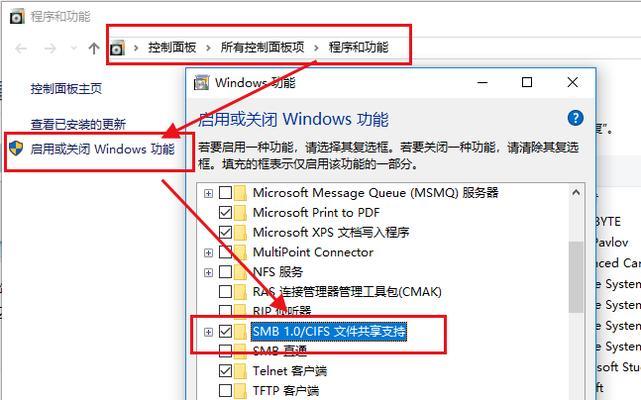
第一步:启用远程桌面连接
需要在被控制的电脑上启用远程桌面功能。
1.点击电脑左下角的“开始”菜单。
2.在搜索栏中输入“系统”并选择“系统”设置。
3.在系统设置中,选择左侧的“远程设置”选项。
4.在弹出的系统属性窗口中,找到“远程”标签页,并选中“允许远程协助连接此计算机”和“允许远程桌面连接到此计算机”。
5.点击“应用”和“确定”,然后关闭窗口。
第二步:设置防火墙允许远程桌面
为了确保远程桌面连接的成功,需要在防火墙设置中允许远程桌面相关的端口。
1.打开“控制面板”,选择“系统和安全”,然后点击“WindowsDefender防火墙”。
2.在左侧菜单中点击“高级设置”。
3.在“入站规则”中找到“远程桌面”相关规则,右键点击并选择“启用规则”。
4.对“出站规则”也进行同样的操作,确保远程桌面的双向通信畅通。

第一步:获取被控制电脑的IP地址
在被控制的电脑上,需要获取其IP地址,以便另一台电脑进行远程连接。
1.按下`Windows`键+`R`键,打开运行窗口。
2.输入`cmd`并回车,打开命令提示符。
3.在命令提示符中输入`ipconfig`并回车,找到与网络连接相关的IPv4地址。
第二步:在控制端电脑上设置远程连接
现在,切换到要用于控制的电脑上。
1.在搜索栏中输入“远程桌面连接”并打开该程序。
2.在远程桌面连接窗口中,输入刚才获取的IP地址。
3.点击“连接”按钮,等待连接建立。
第三步:输入登录凭证
若两台电脑的用户账户不一致,需要在被控制电脑的用户登录界面输入相应的登录凭证,包括用户名和密码。
完成以上步骤后,您应该能够在控制端电脑上看到被控制电脑的桌面环境,并进行操作。

常见问题
问题1:远程桌面无法连接怎么办?
确保被控制电脑的远程桌面功能已开启,并检查网络设置和防火墙设置是否正确。
问题2:连接速度慢怎么处理?
检查两台电脑的网络环境,尽量使用有线连接或高质量的无线网络,以提升连接速度。
问题3:出现身份验证错误怎么办?
确认两台电脑的时间和日期设置正确,检查账户权限设置,尝试以管理员身份运行远程桌面连接程序。
实用技巧
技巧1:使用动态域名服务
如果经常需要远程控制,可以考虑使用动态域名服务(DDNS),为经常变动的公网IP地址设置一个固定的域名。
技巧2:使用VNC软件
对于高级用户,除了Windows自带的远程桌面连接外,还可以尝试使用第三方软件如VNC,它们通常提供更多功能和更好的兼容性。
技巧3:定期更新系统和驱动
为了确保远程控制的稳定性和安全性,定期更新操作系统和相关硬件驱动是必不可少的。
通过以上步骤,您应该能够顺利连接两台华为电脑,并进行远程控制。对于任何操作上的疑问或需求,务必遵循官方指南和最佳实践,确保操作的安全性和可靠性。综合以上信息,希望您能够成功实现在华为电脑之间的远程连接和控制。
版权声明:本文内容由互联网用户自发贡献,该文观点仅代表作者本人。本站仅提供信息存储空间服务,不拥有所有权,不承担相关法律责任。如发现本站有涉嫌抄袭侵权/违法违规的内容, 请发送邮件至 3561739510@qq.com 举报,一经查实,本站将立刻删除。